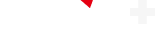自动亮度功能旨在让您无论身处何地都能轻松看清iPhone屏幕。在光线不足时增亮屏幕,在光线充足时降低亮度,以减轻眼睛疲劳。然而,这一功能有时并不如预期般完美运作。
有时,即便在阳光下,屏幕也会自动变暗。若您部分处于阴影中,手机可能会误判环境光线而调暗屏幕,影响您的阅读体验。手动调亮后,屏幕亮度又可能因自动亮度功能而下降。解决这一问题虽非一键之功,但调整关键设置是个不错的开始。
本文将介绍两个需禁用的设置,帮助您防止iPhone屏幕自动变暗。请注意,即便禁用这两项设置,iPhone仍可能在特定情况下自动调整亮度。
既然您已关注此问题,不妨也了解一下我们关于iPhone 15的全方位解读,以及iOS 17 Beta版的最新资讯。
首先,关闭自动亮度调节
这一步看似简单,却是关键。您需要在设置中确认自动亮度调节已关闭。该功能根据环境光线自动调节屏幕亮度。若您不希望屏幕亮度频繁变动,请务必关闭此功能。
在“设置”应用中,依次进入辅助功能 > 显示与文字大小,然后在页面底部关闭自动亮度调节。您可能认为此设置应位于显示与亮度中,因此它隐藏在辅助功能中而不为人知,这并不罕见。
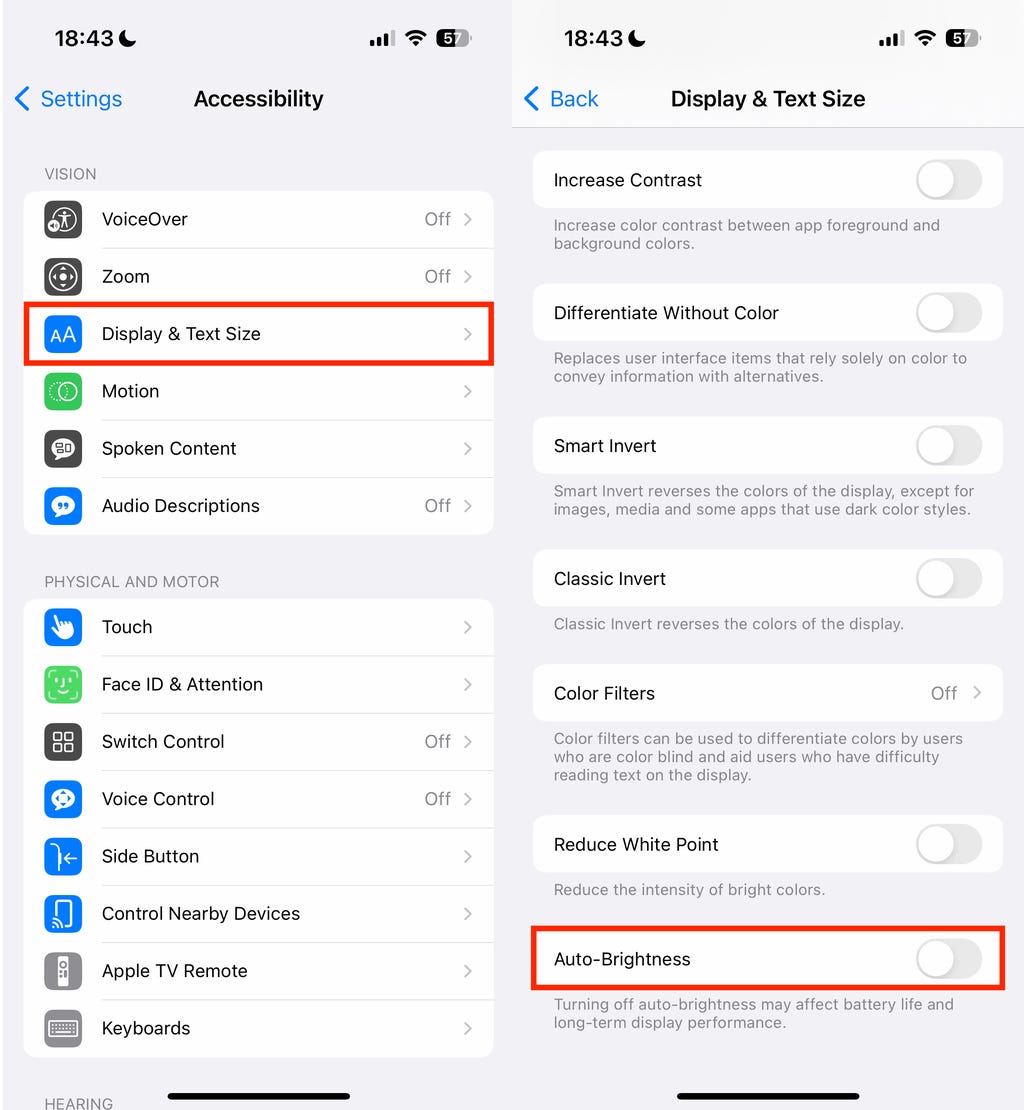
自动亮度调节隐藏在辅助功能设置中。截图由Nelson Aguilar/CNET提供
若屏幕亮度仍自动调整,还有另一项设置需关闭。
关闭True Tone显示
若您使用的是iPhone SE(第二代)及更新机型,True Tone功能会测量环境色温与亮度,并调整屏幕以匹配。在需要时,True Tone非常有用——它不仅能在各种光照条件下呈现更准确的颜色,还能减轻眼睛疲劳,尤其适合经常阅读的用户。
然而,若您对此功能不感兴趣或仅因屏幕亮度自动调整而烦恼,可将其关闭。在“设置”中,进入显示与亮度,然后在亮度标题下关闭True Tone。只要同时禁用自动亮度调节,关闭True Tone应能防止屏幕亮度自动调整。
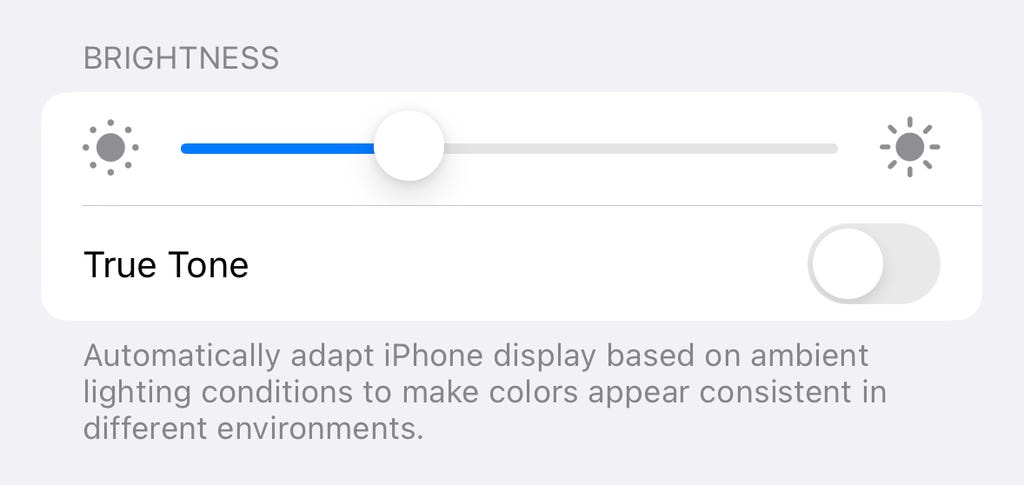
若已禁用自动亮度调节但屏幕仍自动调整,True Tone可能是幕后黑手。截图由Nelson Aguilar/CNET提供
但请注意,有一个例外情况。
避免iPhone过热
iPhone为保护内部组件,设有多种机制,其中包括自动调暗屏幕。即便同时禁用了自动亮度调节和True Tone,若iPhone过热,它仍会自动调整屏幕亮度。
苹果建议,在0至35摄氏度(32至95华氏度)的环境下使用iPhone,并在零下20至45摄氏度(4至113华氏度)的温度下存放。若将iPhone置于炎热的车内、人行道上,或在炎热天气下靠近游泳池或海滩使用,它很可能会过热并导致屏幕自动变暗。
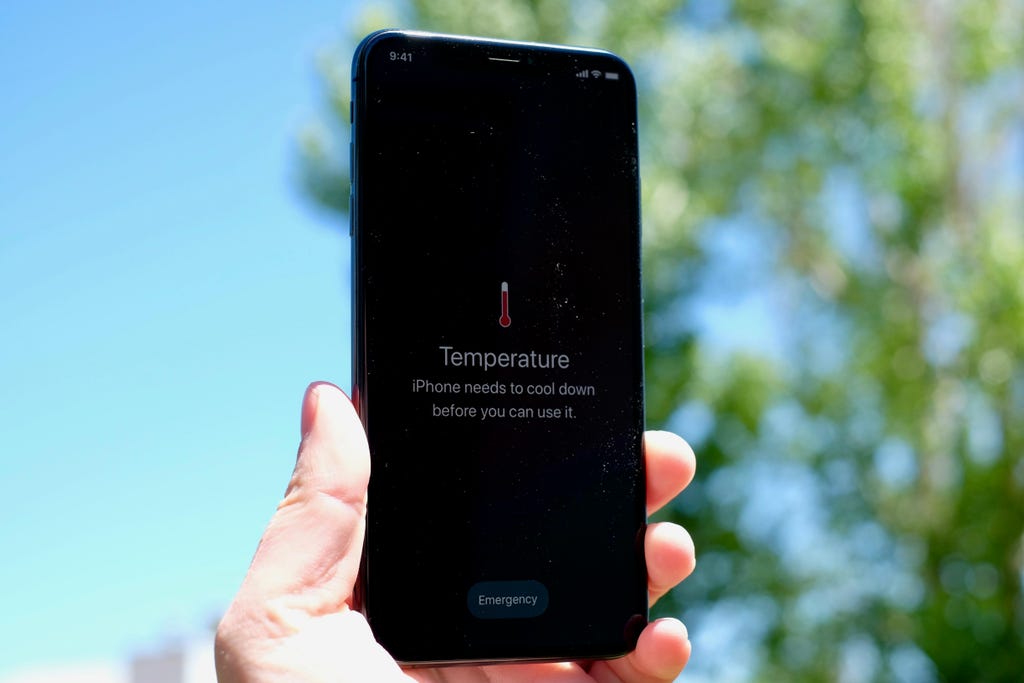
若手机过热,您将收到警告信息。Jason Cipriani/CNET
过热不仅发生在阳光明媚的日子。电池故障也可能导致iPhone过热:进入设置 > 电池 > 电池健康,检查电池是否需要更换。另一个可能的原因是软件故障:进入设置 > 通用 > 软件更新,确保始终使用最新版本,以修复任何软件错误和问题。